Instellen Marges (Marge)
De margefunctie stelt u in staat om marges in te stellen. Deze functie is nuttig wanneer u wilt nieten of gaten wilt maken in kopieën. U kunt instellen de bovenkant, onderkant, rechter en linker marges via het specificeren van de [Top] en [Left] waardes.
Voor staand printen

-
Specificeren van de linker marge is geschikt voor lange hoek binden printen.
-
Specificeren van de bovenste marge is geschikt voor korte hoek binden printen.
Voor liggend printen

-
Specificeren van de linker marge is geschikt voor korte hoek binden printen.
-
Specificeren van de bovenste marge is geschikt voor lange hoek binden printen.
Opmerking
-
Een deel van het document zal waarschijnlijk niet worden gekopieerd.
-
De opgegeven margewaarden blijven van toepassing zelfs nadat u het zoompercentage heeft gewijzigd.
-
Om een document in uw verkozen oriëntatie te kopiëren, specificeer de oriëntatie in [Direction] vooraf.
Memo
-
Wanneer alle waardes zijn ingesteld naar [0], wordt [Margin] uitgeschakeld.
-
U kunt [Margin] als standaard instellen zodat u geen marges hoeft in te stellen iedere keer dat u kopieën maakt.
-
De waarde van de marge kan worden gewijzigd vanaf [Device Settings] > [Admin Setup] > [Copy Setup] > [Default Settings] > [Margin].
Kopiëren met Marges op Een Zijde
Stel marges in naar een simplex document voor het kopiëren.
[Direction (Richting)] correct instellen.
De documentrichting instellen 8Richting)
-
Druk op [Copy] of de
 [COPY] knop
[COPY] knop -
Stel een document in bij de ADF of op de document glasplaat.
-
Druk op [Margin] op het [Advanced] label.
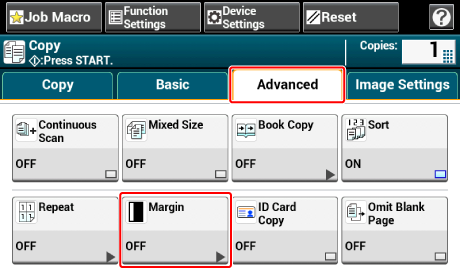
-
Om de linker- of rechtermarge in te stellen, geeft u een marge in [Left (Links)] of [Front (Voorzijde)] op met behulp van het numerieke toetsenblok of door te drukken op
 ,
,  , en [+/- (+/-)].
, en [+/- (+/-)].-
Specificeer een positieve waarde om een marge aan de linkerzijde van de uitvoer te creëren.
-
Specificeer een negatieve waarde om een marge aan de rechterzijde te creëren.
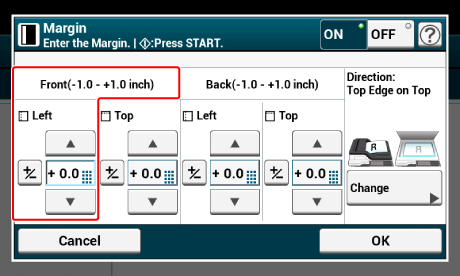
-
-
Om de boven- of ondermarge in te stellen, geeft u een marge in [Top (Boven)] of [Front (Voorzijde)] op met behulp van het numerieke toetsenblok of door te drukken op
 ,
,  , en [+/- (+/-)], en druk vervolgens op [OK (OK)].
, en [+/- (+/-)], en druk vervolgens op [OK (OK)].-
Specificeer een positieve waarde om een marge bovenaan de uitvoer te creëren.
-
Specificeer een negatieve waarde om een marge onderaan de uitvoer te creëren.
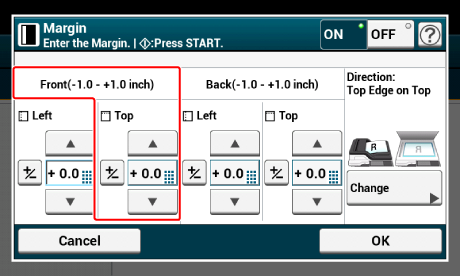
Memo
-
U hoeft niet de [Back] marge in te stellen wanneer u kopieert op een enkele zijde.
-
Wanneer u drukt op [Cancel], gaat het scherm terug naar het vorige scherm zonder de wijzigingen op te slaan.
-
-
Druk op de
 (START) knop.
(START) knop.
Kopiëren met Marges op Beide Zijden
Wanneer u dubbelzijdige kopieën maakt met [Margin] ingeschakeld, moet u de marge [Back] specificeren.
[Direction (Richting)] correct instellen.
De documentrichting instellen 8Richting)
-
Druk op [Copy] of de
 [COPY] knop
[COPY] knop -
Stel een document in bij de ADF of op de document glasplaat.
-
Druk op [Duplex Copy] op het [Copy] of [Basic] label.
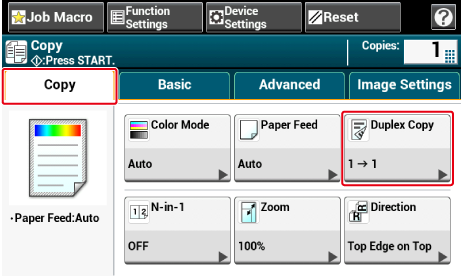
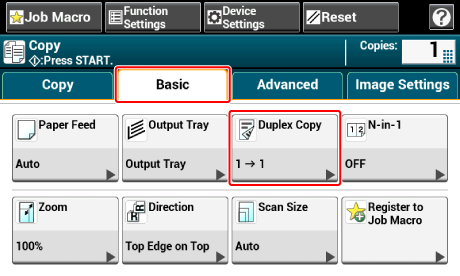
-
Stel [Duplex Copy] in.
-
Druk op [Margin] op het [Advanced] label.
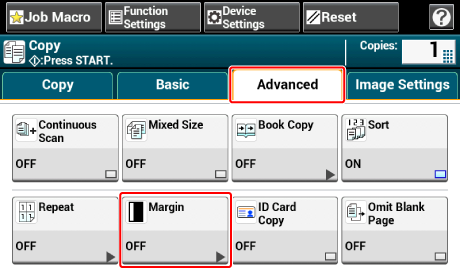
-
Stel ieder marge in van [Front] en [Back].
-
Voor portret documenten met binding op de lange hoek
-
Voer waardes in bij [Left].

Voer een positieve waarde in bij [Front].

Voer een negatieve waarde in bij [Back].
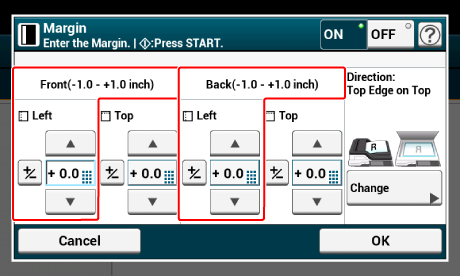
-
Voor portret documenten met binding op de korte hoek
-
Voer waardes in bij [Top].

Voer een positieve waarde in bij [Front].

Voer een negatieve waarde in bij [Back].
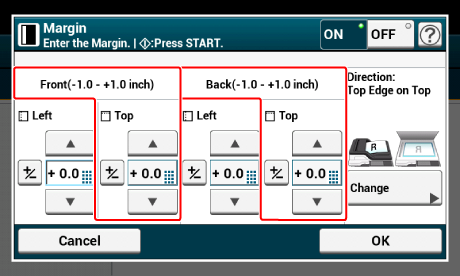
-
Voor portret documenten met binding op de lange hoek
-
Voer waardes in bij [Top].

Voer een positieve waarde in bij [Front].

Voer een negatieve waarde in bij [Back].
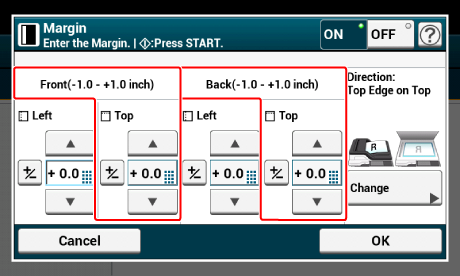
-
Voor landschap documenten met binding op de korte hoek
-
Voer waardes in bij [Left].

Voer een positieve waarde in bij [Front].

Voer een negatieve waarde in bij [Back].
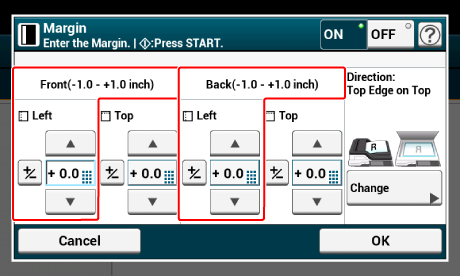
-
-
Druk op de
 (START) knop.
(START) knop.
Memo
-
De margeposities komen overeen met [Direction].
-
Wanneer u de document glasplaat gebruikt, wordt Continu Scannen automatisch ingeschakeld. Volg de instructies op het scherm.

